Parallel Contors

top page I/O Visualization Segmentation Refinement code
5) Parallel Contors
このツールは,4次元X線CT画像に対して半手動の領域分割を行い,前景領域を抽出するツールです.
Workflow
- ツールの起動 : Click "Menu > mode switch > Seg Parallel Contors"
- 中央点の設定 : 関心領域のおおまかな中心に中央点を配置する.
- キャンバスの設定 : 関心領域を充分含むようにキャンバスのサイズと枚数を設定する.
- 輪郭線の配置 : キャンバス上で関心領域の輪郭に沿って制御点を配置する.
- 面の生成 : ダイアログ右下のMesh creationボタンをクリックする.
- 終了 : ダイアログ左下のFinish And Storeを押す.
|
Step1:Shift + L-click 中央点の配置 L-drag 移動 R-drag 回転 M-wheel スライス移動 M-drag 拡大縮小 |
|
Step2:M-wheek キャンバス移動 Step2:Shift + L-click 制御点の追加 Step2:Shift + R-click(on CPs) 制御点の削除 Step2:L-drag(on CPs) 制御点の移動 Step2:Ctlr + C 現在のフレームに存在する全輪郭線をコピー Step2:Ctlr + V 現在のフレームにコピーした輪郭線をペースト L-drag 移動 R-drag 回転 M-wheel スライス移動 M-drag 拡大縮小 |
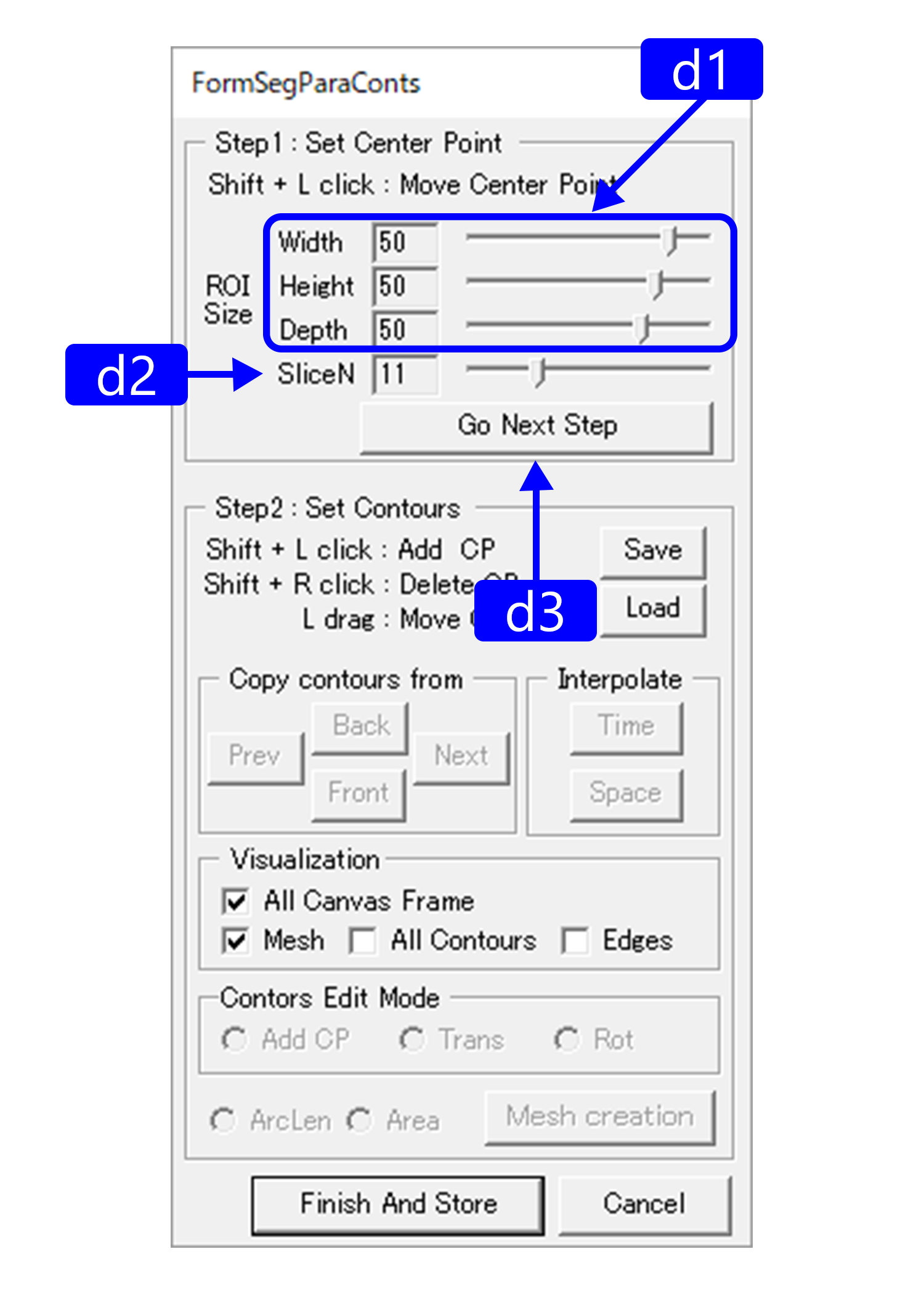
|
d1. ROI size slider キャンバスサイズの設定 d2. Slice number slinder キャンバス枚数の設定 d3. Go next step Step2へ移る(Step1のキャンバスサイズ,枚数の変更の操作はStep2ではできない) |
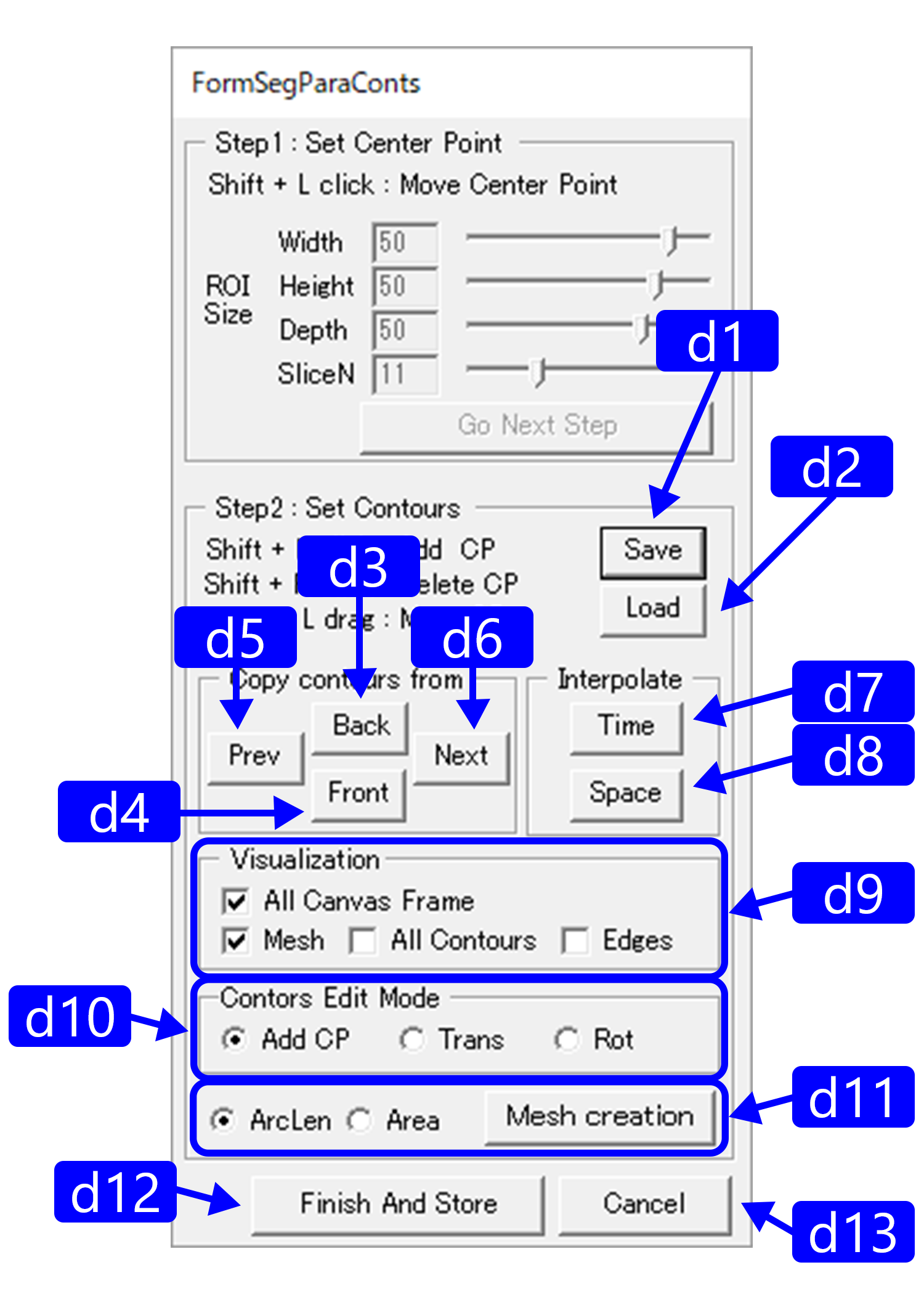
|
d1. Save 中央点,キャンバス情報,輪郭線情報の保存 d2. Load 中央点,キャンバス情報,輪郭線情報の読み込み d3. Copy contor from back 奥(x方向にプラス)のキャンバスから輪郭線をコピー&ペースト d4. Copy contor from front 手前(x方向にマイナス)のキャンバスから輪郭線をコピー&ペースト d5. Copy contor from previous 1つ前のフレームのキャンバスから輪郭線をコピー&ペースト d6. Copy contor from next 1つ後のフレームのキャンバスから輪郭線をコピー&ペースト d7. Interpolation in the time direction 現在表示しているキャンバスと各フレームで同じ層のキャンバスだけで輪郭線補間(制御点付与) d8. Interpolation in the space direction 現在のフレームのみで輪郭線補間(制御点付与) d9. 表示/非表示に関するチェックボックス群 d10. Contors edit Mode 輪郭線の平行移動(Trans),回転(Rot)をするモード(Add CP:制御点を追加するモード) d11. Mesh creation 面の生成(ArcLen:三角形メッシュの周囲長の総和が最小,Area:三角形メッシュの面積の総和が最小) d12. Finish And Store 作業終了,領域をマスクとして保存(Vis Maskに移動) d13. Cancel 作業中止,領域を破棄する(作業内容が消えるため要注意) |